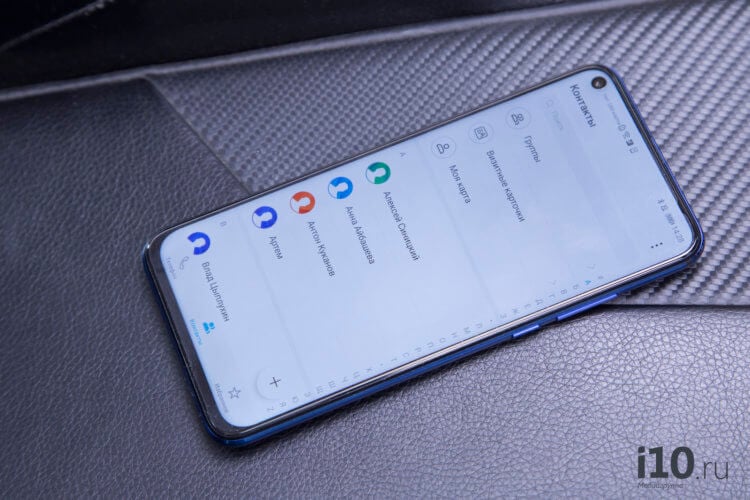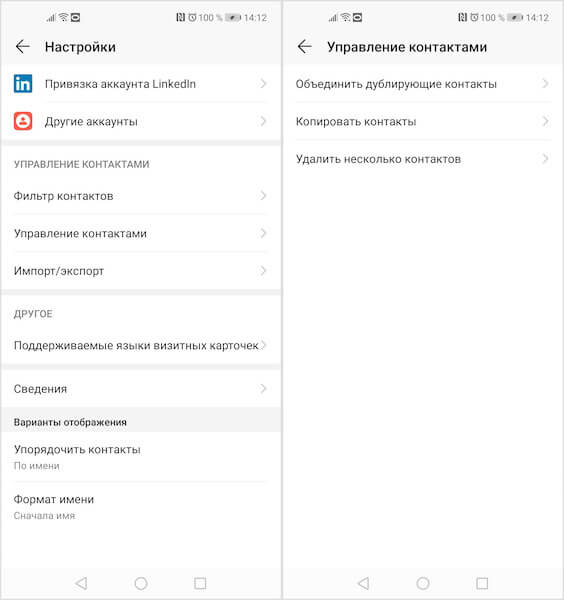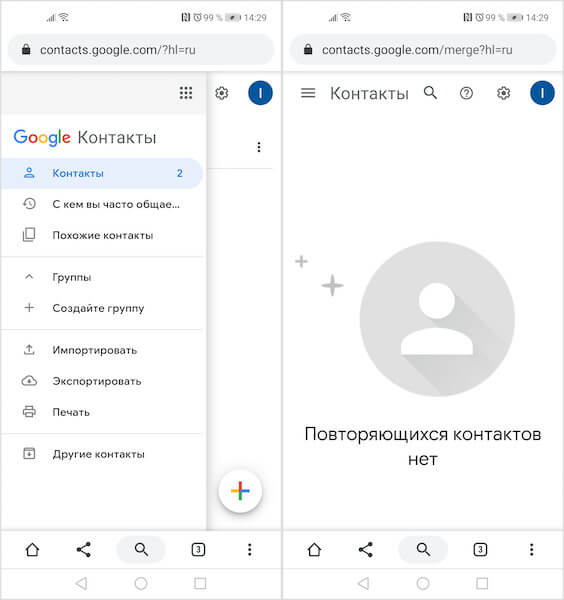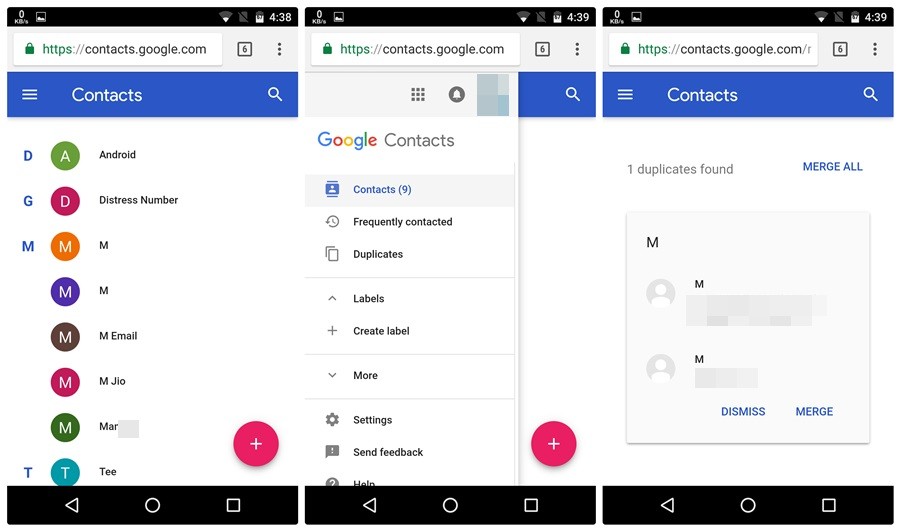- Как легко объединить повторяющиеся контакты на Android
- Почему повторяются контакты
- Как быстро очистить повторяющиеся контакты
- Как пользоваться Google Контактами
- Как объединить или удалить повторяющиеся контакты на Android
- Первый способ: использование контактов Google
- Второй способ: использование стороннего приложения
- Как объединить контакты в Андроид с помощью 3 методов?
- Из-за чего происходит дубляж номеров?
- Системный метод объединения
- Применяем Google аккаунт
- Как объединить контакты в Андроид с помощью сторонних приложений?
- Какие возможны проблемы и как их устранить?
Как легко объединить повторяющиеся контакты на Android
Поддерживать внутреннюю чистоту Android-смартфонов действительно сложно. Основную проблему представляют файлы кэша, которые имеют обыкновение накапливаться, занимая десятки гигабайт, и контакты, которые со временем начинают копировать сами себя, а иногда и по несколько раз. Но если очистить кэш ещё, в общем-то, можно, то как бороться с повторяющимися контактами так, чтобы это было действительно эффективно и быстро, скорее всего мало кто представляет. Восполняем пробел.
Повторяющиеся контакты — не проблема. Главное — уметь с ними бороться
Дублирование контактов может происходить по нескольким причинам. Самая банальная — формат номеров. Некоторые смартфоны до сих пор не понимают, что номера, которые начинаются на “8” и на “+7” — это одни и те же номера. Поэтому, когда вы сохраняете контакт, то скорее всего используете “восьмёрку”, а когда получаете от него вызов, то он поступает через “семёрку». В результате в памяти аппарата сохраняется и тот, и другой, занимая лишнее место.
Почему повторяются контакты
Вторая по распространённости причина — это мессенджеры. Из-за того, что многие одновременно используют несколько сервисов для общения, они могут самостоятельно сохранять номера абонентов, с которыми вы общаетесь, в ваш список контактов, даже если они там уже были. Почему именно это происходит, не очень понятно. Но именно из-за этого в вашей адресной книге может появиться и 2, и 3, и даже 4 контакта одного и того же человека.
Как быстро очистить повторяющиеся контакты
Несмотря на существование большого количества способов объединить дублирующиеся контакты, мы расскажем о наиболее предпочтительных. Все они действуют автоматически, а потому удалять и перезаписывать что-либо вручную вам не придётся.
Многие смартфоны имеют встроенный инструмент чистки повторяющихся контактов. Он сам определяет те контакты, которые дублируются, и просто их объединяет.
- Чтобы объединить контакты, перейдите в приложение “Телефон” — “Контакты” — “Настройки” — «Управление контактами»;
Объединение контактов на Huawei
- Здесь выберите параметр “Объединить контакты” и подтвердите действие;
- Проверьте список контактов, которые смартфон определил как дублирующиеся, и, если все верно, подтвердите процедуру объединения.
Как пользоваться Google Контактами
Если такая возможность в вашем смартфоне отсутствует, вам пригодится сервис “Google Контакты”.
- Откройте “Google Контакты” и перейдите в раздел “Похожие контакты”;
- Выберите их все и нажмите на кнопку объединения;
Как объединить контакты с помощью Google Контактов
- Если на вашем аккаунте настроена синхронизация контактов с “Google Контактами”, взаимозамена номеров произойдет автоматически.
Подпишись на наш канал в Яндекс.Дзен, чтобы ежедневно читать материалы, которых нет на сайте.
Первоначально этот материал должен был быть целиком посвящен “Google Контактам”. Однако в процессе подготовки его подготовки я обнаружил, что у меня не была включена синхронизация с сервисом, а значит, объединить контакты с его помощью я не мог. Тогда я начал искать альтернативные способы и нашел тот, который описал первым. Тем не менее, даже если он вам подошёл, настоятельно рекомендую включить синхронизацию, потому что хранение данных в облаке является гарантией того, что вы всегда сможете восстановить их на любом смартфоне.
Новости, статьи и анонсы публикаций
Свободное общение и обсуждение материалов
Когда Google представила новую на тот момент функцию безопасности для Android, это вызвало не поддельный интерес. Теперь компания привнесла эту — одну из лучших функций конфиденциальности Android 11 — на каждый телефон, который компания все еще активно поддерживает, и сделала она это с помощью волшебных инструментов Google Play. Поэтому вскоре каждый Android-телефон последних лет сможет автоматически отзывать системные разрешения, если вы не использовали приложение какое-то время. Так можно добиться того, чтобы сторонние приложения, которые вы скачивали ради одного-двух использований, но забыли удалить, не могли полностью пользоваться вашим устройством. Самое приятное в данной ситуации то, что поддерживать ее будет подавляющее большинство современных устройств.
WhatsApp — хоть и популярный, но довольно ограниченный мессенджер. Он не позволяет делать многого из того, что разрешают другие сервисы. Поэтому, если и пользоваться им, то только с дополнениями. Нет, обращаться к кастомным версиям Ватсапа вроде WhatsApp+ или WhatsApp Gold я не рекомендую. В конце концов, это небезопасно, да и возможности мессенджера они расширяют не очень серьёзно. Однако есть приложения, которые превращают Ватсап в по-настоящему удобный и функциональный сервис.
Большинство проблем, с которыми сталкиваются пользователи смартфонов вне зависимости от их производителя, носят программный характер. Неполадки в работе облачных сервисов, низкая автономность, перебои в работе Wi-Fi или LTE – всё это следствия недоработок в обновлениях, которые получает Android или системные приложения. Поэтому по большому счёту ничего страшного в них нет, поскольку практически всё подлежит исправлению. Но бывают и такие проблемы, которые повреждают устройства на физическом уровне. Так, как в случае с зелёными экранами.
Источник
Как объединить или удалить повторяющиеся контакты на Android
Какой смартфон без контактов? Или вообще любой телефон без контактов? Много раз мы бессознательно добавляем повторяющиеся контакты в наш список контактов. Под дублированием мы подразумеваем, что у них либо одно и то же имя, но другой номер (что нормально, но сбивает с толку), в других случаях у нас один и тот же контактный номер, но разные имена.
Если ваш список контактов полон таких повторяющихся номеров, и вы пытаетесь разобраться в этом, что ж, мы здесь, чтобы помочь вам. Есть два способа объединить или удалить повторяющиеся контакты в Android. Один из них предполагает использование контактов Google, а для второго метода вам придется загрузить стороннее приложение из Play Store.
Также прочтите: Советы и хитрости Google Assistant.
Первый способ: использование контактов Google
Если вы используете контакты Google, то есть синхронизируете свои контакты с Google, вы можете использовать встроенный метод контактов Google для объединения ваших контактов. Да, контакты Google предоставляют вам очень простой способ объединить контакты.
Однако этот метод работает только в том случае, если есть два повторяющихся контакта с одинаковым именем и номером. Если у вас есть два контакта с разными именами, но с одинаковым номером, или с одним и тем же именем, но с другим номером, контакты Google не будут рассматривать их как дубликаты.
Проверьте: крутые скрытые функции вашего Android-устройства
Если вы хотите объединить контакты с одинаковым именем и номером с помощью Google Контакты, вот как это сделать:
- Открыть contacts.google.com в Chrome (или любом другом браузере) на вашем устройстве Android.
- Коснитесь трех горизонтальных линий присутствует в верхнем левом углу, чтобы открыть панель навигации.
- Выбрать дубликаты из меню.
- Google автоматически покажет все повторяющиеся контакты в виде чистой карты. Если есть несколько повторяющихся контактов, выберите «Объединить все» присутствует в правом углу, если вы хотите объединить их все за один раз. Однако, если вы хотите объединить только определенные контакты, коснитесь Объединить под конкретной картой.
Это все, что вам нужно сделать, чтобы объединить повторяющиеся контакты. Если синхронизация контактов включена на всех ваших устройствах, вы сразу увидите результат.
Проверьте: Лучшие предустановленные виджеты Android, о которых вы должны знать
Второй способ: использование стороннего приложения
В магазине Google Play есть много приложений, которые позволяют объединять повторяющиеся контакты, однако у некоторых из них нет хорошего пользовательского интерфейса, в то время как другие работают только как слияние контактов Google.
Но но НО. Мы нашли действительно классное приложение в Play Store, которое не только имеет отличный интуитивно понятный макет, но и предоставляет три различных способа сортировки и объединения ваших повторяющихся контактов. Это включает повторяющиеся контакты, повторяющиеся номера телефонов и повторяющиеся электронные письма.
Проверьте: Как сканировать документы с помощью телефона Android и хранить их в Интернете для легкого доступа.
Приложение, известное как «Простое слияние»(Ссылка для скачивания ниже) оправдывает свое название, так как приложение очень простое в использовании и управлении. Кроме того, приложение имеет и другие функции, такие как отображение контактов без имени, номера телефона и даже неиспользуемых контактов. Кроме того, приложение также создает локальную резервную копию перед объединением контактов.
Чтобы объединить контакты, у которых есть тот же номер, но другое имя, Следуйте шагам:
- Загрузите и установите приложение Simple Merge из Play Store.
- Откройте приложение Simple Merge. Он покажет вам общее количество повторяющихся контактов помимо каждой категории; Повторяющиеся контакты, повторяющиеся телефоны и повторяющиеся электронные письма. Нажмите «Дублировать телефоны».
- На следующем экране вам будут представлены все повторяющиеся контакты. Коснитесь карточки контакта, которую вы хотите объединить, и коснитесь «Объединить» на следующем экране. Если вы хотите объединить все дубликаты, нажмите «Объединить все дубликаты» под «Объединить».
- Войдите в свою учетную запись Gmail, чтобы синхронизировать контакты.
Точно так же, чтобы объединить контакты с тем же именем, но с другим номером, нажмите «Дублировать контакты» и объедините контакты.
Что вы думаете об этом? Вы знаете какой-нибудь альтернативный метод? Дайте нам знать в комментариях ниже.
Источник
Как объединить контакты в Андроид с помощью 3 методов?
Добрый день, друзья. Когда абоненты заносят в контакты телефона номера, часть из них загадочным образом дублируются. Поэтому, пролистывая телефонную книгу, мы видим, что номер определённого человека повторяется 2, или даже 3 раза. Чем больше будет номеров клонов, тем труднее станет искать нужный нам номер. Отсюда, важно выяснить, как объединить контакты в Андроид, и удалить клоны номеров?
Из-за чего происходит дубляж номеров?
Давайте разберёмся, почему в телефонной книге дублируются номера телефонов, если вы их записываете один раз? Конкретную причину назвать нельзя, я могу рассказать о четырёх причинах, из-за чего появляются клоны номеров:
- Вы записали один номер несколько раз, дав ему различные имена;
- Номер вписан как в память вашего мобильного гаджета, так и на СИМ карту (частое явление);
- Пользователь применяет один номер как в мессенджере Вибер, так и Ватсап;
- Произошел сбой в синхронизации.
Невзирая на то, что я привел 4 метода появления клона номеров, убрать дубляж можно с помощью одного метода. Разумеется, 100% гарантию дать в этом случае нельзя, даже если пользователь выполнит все шаги данной инструкции. Но, скорее всего, дубликаты после исправления исчезнут.
Системный метод объединения
Я думаю, вы понимаете, что для объединения номеров нужно провести правильную синхронизацию. Провести её есть возможность как с использованием средств системы, так и применив сторонние приложения. Какой из данных методов лучше, зависит от модели смартфона. Поэтому, лучше проделать данные шаги поэтапно.
Как мы выяснили, клоны появляются в связи с ошибкой синхронизации, так как каждый мобильный девайс проводит объединение каждого абонента, записанного под одним номером. Если же объединение не случилось, то объединить номера можно системным методом:
- Входим в «Контакты» вашего гаджета;
- Кликнем по настройкам (3 горизонтальные линии) и в ниспадающем меню также выбираем «Настройки»;
- В появившемся окне выбираем вкладку «Объединение дубликатов»;
- Снимаем галочки с тех контактов, которые объединять не нужно;
- Нажимаем на ярлык «Объединить».
Не забываем, что данный шаблон на разных устройствах и системах может отличаться, поэтому ищем подобные команды. Если же в вашей системе вы не смогли их найти, тогда стоит применить нижние способы объединения дубликатов.
- Входим в «Настройки» телефона;
- Выбираем вкладку «Системные приложения» (Приложения);
- В открывшемся окошке выбираем вкладку «Контакты» (Вызовы);
- В следующем окне выбираем «Управление контактами»;
- Затем нужно выбрать команду «Объединение дубликатов»;
- Убираем галочки с ненужных контактов, и нажимаем «Объединить».
Данная команда функционирует по-разному. Через один телефон вы сможете объединить номера, которые находятся в контактах и мессенджерах. Через другой смартфон вы сможете объединить номера, которым вы дали различные номера, в один номер.
Применяем Google аккаунт
- Также, можно войти в Google аккаунт;
- Выбрать «Настройки»;
- Перейти по вкладке «Объединить дубликаты» и провести объединение.
Если на вашем телефоне вышеуказанные шаги не позволяет выполнить система или программная оболочка, то, в этом случае, нужно применить сторонний софт.
Если вы не смогли провести объединение верхними методами, в этом случае применим сторонние приложения, так как не в каждой системе и телефоне в целом присутствует функция «Объединения контактов». Поэтому, применим одну из сторонних программ, цель которой и является объединение клонов звонков.
Как объединить контакты в Андроид с помощью сторонних приложений?
Итак, для этой функции я рекомендую следующие приложения:
- Duplicate Contacts;
- Contacts Optimizer;
- Contact Remover.
Поиск клонов номеров в этих приложения проходит практически по тем же шагам, которые я привел в верхнем варианте. Давайте рассмотрим устранение клонов на примере программы Duplicate Contacts:
- Запускаем программу и соглашаемся на её условия;
- Кликнем по кнопочке «Сканировать»;
- После анализа, убираем галочки с тех номеров, которые не нужно объединять;
- Подтверждаем те изменения, которые мы провели.
Чтобы подтвердить изменения, перезагружаем телефон. После этого, вы сразу увидите, что список с номерами уменьшился. Задача выполнена. В других двух программах шаги устранения дубликатов похожи на Duplicate Contacts.
Какие возможны проблемы и как их устранить?
Вполне возможно, что проблема появится вновь после того, как вы её устраните. Скорее всего, это произойдёт из-за неправильной синхронизации. В этом случае можно поступать так:
- Входим в настройки смартфона;
- Выбираем «Аккаунты и синхронизация» (Синхронизация);
- Прокручиваем страницу вниз до раздела «Google Синхронизировать» и переходим по вкладке;
- Выбираем нужный аккаунт и переходим по нему;
- Прокручиваем страницу вниз до вкладки «Контакты» и убираем галочку.
После этого, лишние контакты у вас больше не должны появляться. Как вы заметили, для этого мы выполнили обратное действие, и отключили синхронизацию. Если же и после этого клоны номеров остались, то вам придётся по очереди удалять ручным методом каждый появившийся клон. Способ нудный, но в этом случае необходимый. Успехов!
Источник